导读大家好,我是极客范本期栏目编辑小范,现在为大家讲解以上问题。AI如何制作蘑菇云?有朋友不知道。让我们来看看用边肖制作酷炫蘑菇云的AI简
音频解说
AI如何制作蘑菇云?有朋友不知道。让我们来看看用边肖制作酷炫蘑菇云的AI简单教程。感兴趣的朋友快来看看吧!
第一步
用钢笔工具画一个半蘑菇形状
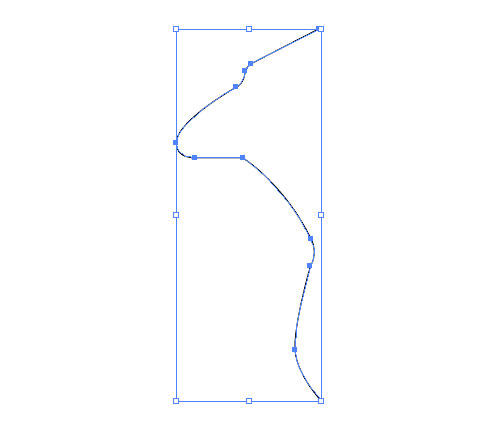
第二步
使用对称工具复制另一侧的蘑菇形状。一定要对称!

第三步
创建混合对象:选择[对象-混合-混合选项],按照下图设置,然后单击确定
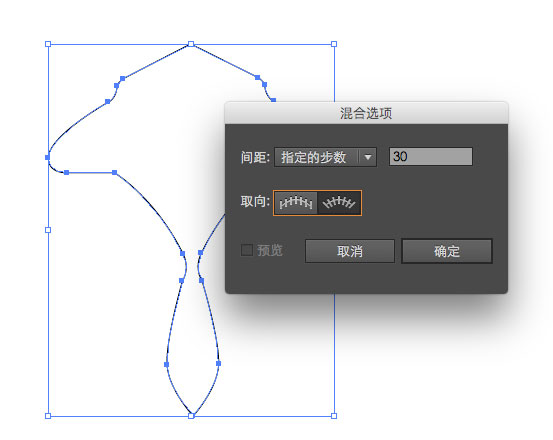
确认后,没有变化。这时需要选择“对象-混合-创建”或者按快捷键Ctrl Alt B,这样效果才会出来。你看,效果还不错!

注意事项:
1.不要关闭或合并路径。2.没有前景色
如何在字首加双破折号,以及在字心上方加横线的技巧
使用word表头时如何添加双破折号?我不知道这有没有关系。今天,边肖介绍了word版顶部添加横线的技巧,希望对大家有所帮助。

第四步
双击蘑菇最左边的路径,并将笔画设置为3pt或3px。
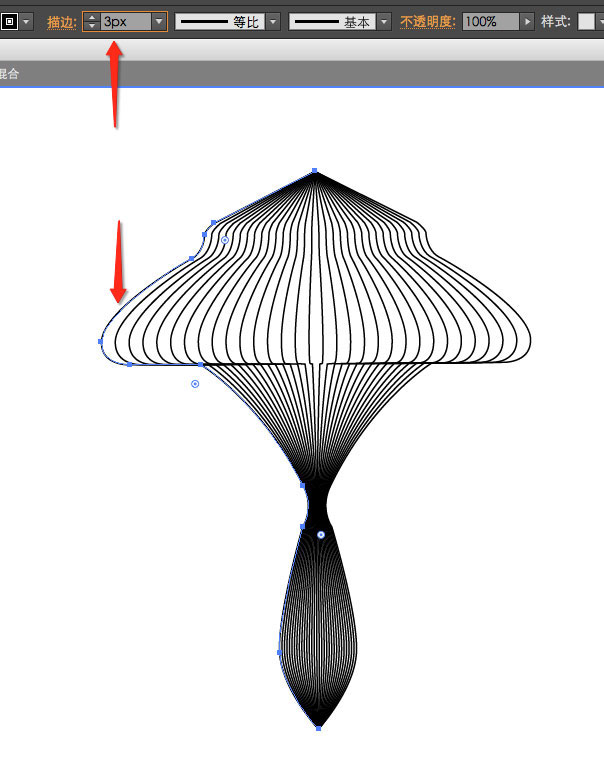
第五步
打开渐变面板“窗口-渐变”,用渐变颜色填充笔画,从绿色到青色到蓝色。(设置见下图)

第六步
选择另一条路径,渐变颜色会是彩虹。(设置见下图)
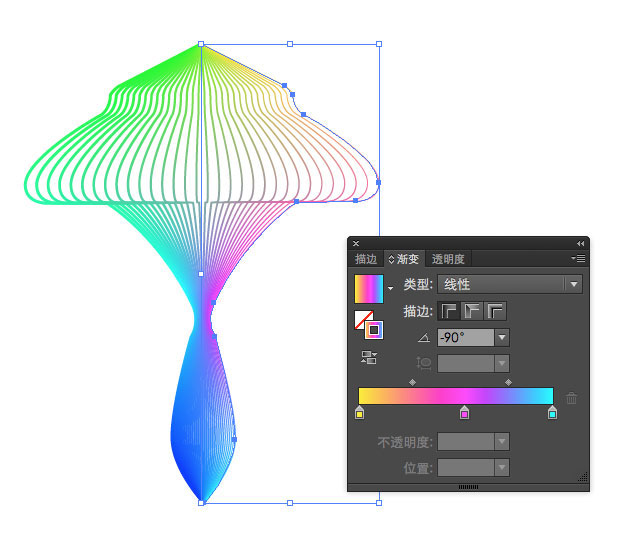
至此,本教程已经完成,但是一个蘑菇太单调,不叫蘑菇云,需要进一步修改。
第七步
通过步骤6中的颜色方法,我绘制了第二个蘑菇:

然后简单的整理一下,改成下面的风格。现在像蘑菇云吗?

以上,我和大家分享了一个关于AI制作酷炫蘑菇云的简单教程。有需要的朋友来看看这篇文章。
